如果你跟我一樣從事網路相關的工作,各家不同的瀏覽器所呈現出的不同網頁長相一定是各位心中的痛。為了看各種瀏覽器呈現的效果,不管是不是自己平常會用到的瀏覽器,通通都要裝一套,如果是不同作業系統,那更是令人在心中狂罵,這些瀏覽器怎麼都不統一,非得要自己玩自己的,搞死我們這些開發人員才高興嗎?W3C的規範難道是規範假的嗎?不過感謝Adobe提供了BrowserLab這個好用又免費的工具,可以稍微解救我們一下下。
要使用這個免費的工具必須有Adobe的帳號,註冊是免費的,所以第一步就請先註冊一個Adobe帳號,如果你已經有帳號,請直接點Adobe BrowserLab登入。
使用的方式非常的簡單,只要輸入網址然後按下enter就可以了。
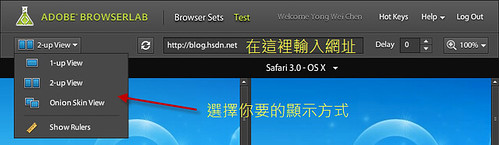
接下來稍微等待一下,Adobe BrowserLab預設會幫我們產生下面幾種瀏覽器的預覽圖
1. Firefox 3.0 – Windows XP
2. Internet Explorer 7.0 – Windows XP
3. Firefox 3.0 – OS X
4. Safari 3.0 – OS X
如果你需要更多種類的瀏覽器,點一下選單中的All Browsers,你就可以選擇更多你所需要的瀏覽器。幾乎被淘汰但是還是很多人用的 IE 6 以及我覺得有進步的 IE 8 和更多Mac上面的瀏覽器都可以選進來一起預覽。
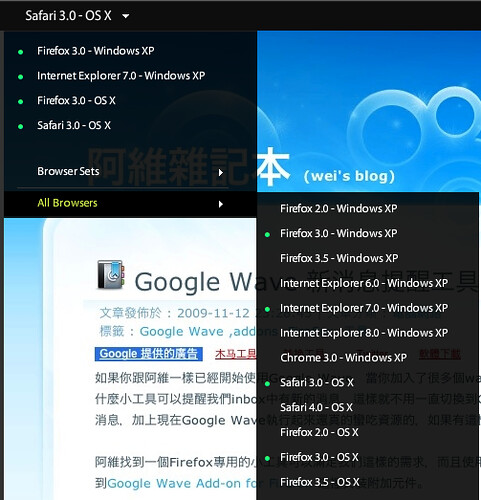
等待Adobe BrowserLab幫我們產生好預覽圖之後,我們就可以快速的檢視在不同作業系統和不同瀏覽器網頁是長得什麼樣子。如果你選擇2-up view,當你捲動其中一邊的視窗時,另外一邊的視窗也會同步捲動,讓我們很方便的檢視和比較他們的差異。
你也可以使用內建熱鍵來幫助你更方便的檢視
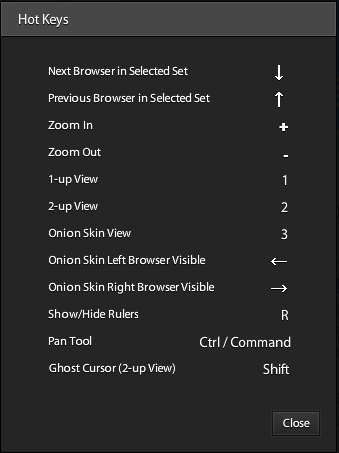
其中Ghost Cursor更可以直接連滑鼠指標都模擬成Mac OS的滑鼠指標樣示,真的是相當的酷。如果你還在為了不同平台不同瀏覽器而苦惱,我推薦你可以試試Adobe BrowserLab這個免費又好用的工具,雖然沒有包含所有的瀏覽器,但是相信已經可以幫我們解決掉很多困擾了。